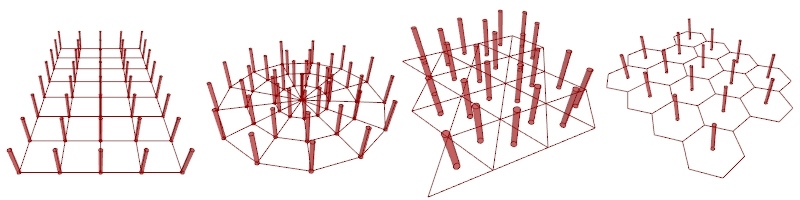Übung 3. Erzeugung eines Stützenrasters
In dieser Übung lernen Sie, wie Sie VisualARQ-Stützen mit Grasshopper in einem Rastermuster anlegen können.
In der Übung wird eine rechteckige Rasterkomponente verwendet. Sie können aber auch eine beliebige andere Rasterkomponente verwenden (Hexagonal, Radial, Quadratisch oder Dreieckig).
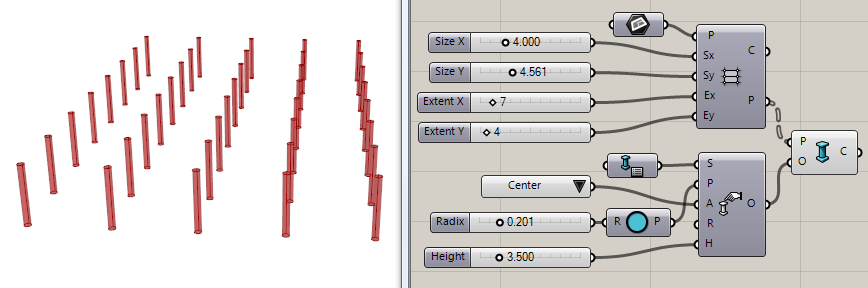
1. Erzeugung des Rasters:
- 1. Ziehen Sie eine Rectangular Grid-Komponente (Vector Tab > Grid)
 auf die Grasshopper-Arbeitsfläche. Diese Komponente hat verschiedene Inputs zur Festlegung der Anzahl der Rasterzellen (Ex, Ey), und deren Abmessungen (Sx, Sy).
auf die Grasshopper-Arbeitsfläche. Diese Komponente hat verschiedene Inputs zur Festlegung der Anzahl der Rasterzellen (Ex, Ey), und deren Abmessungen (Sx, Sy). - 2. Durch die Verwendung von Zahlschieberkomponenten (Number Sliders) können Sie diese Werte angeben. Der Output C bestimmt die Außengrenzen, während Sie mit dem Output P die Punkte an den Rasterknotenpunkten angeben.
2. Einfügen der Stützen
- Ziehen Sie eine Stützenkomponente (Column)
 auf die Grasshopper-Arbeitsfläche. Diese Komponente hat zwei Inputs:
auf die Grasshopper-Arbeitsfläche. Diese Komponente hat zwei Inputs:
- P: Den Einfügungspunkt der Stütze. Dieser bestimmt die Position einer Stütze im Modell.
- O: Optionen zur Einstellung der Stützenparameter.
- 2. Festlegung der Einfügungspunkte der Stützen. Verbinden Sie den Output P der Komponente „Rectangular Grid“ mit dem Input P der Stützenkomponente. Dadurch wird an jedem Rasterknotenpunkt eine Stütze erzeugt.
3. Einstellung der Stützenparameter
- 1. Ziehen Sie eine Stützenoptionen-Komponente (Column Options)
 auf die Grasshopper-Arbeitsfläche. Diese Komponente hat verschiedene Inputs, die die Stützenparameter definieren.
auf die Grasshopper-Arbeitsfläche. Diese Komponente hat verschiedene Inputs, die die Stützenparameter definieren. - 2. Verbinden Sie den Output O der „Column Options„-Komponente mit dem Input O der Column-Komponente.
- 3. Legen Sie die verschiedenen Column Options fest:
- (S) Column Style:
 Sie können eine Stützenstilkomponente (Column Style) auf die Arbeitsfläche ziehen und mit dem Input S der Column Options verbinden. Dieser „Column Style„-Komponente ist ein Standardstil zugeordnet. Um einen anderen Stil zuzuweisen, klicken Sie mit der rechten Maustaste auf die Komponente und wählen Sie im Kontextmenü die Option „Set one Column Style„. Grasshopper bleibt so lange verborgen, bis Sie aus dem Dialogfenster einen Stützenstil ausgewählt haben. Die Liste zeigt Ihnen die Stützenstile an, die in dem Rhino-Dokument verfügbar sind, an dem Sie arbeiten. (Um Stützenstile zu erstellen oder zu bearbeiten, minimieren Sie das Grasshopper-Fenster und öffnen Sie das Dialogfenster Column Styles – der dazugehörige Befehl lautet „vaStützenStile„.)
Sie können eine Stützenstilkomponente (Column Style) auf die Arbeitsfläche ziehen und mit dem Input S der Column Options verbinden. Dieser „Column Style„-Komponente ist ein Standardstil zugeordnet. Um einen anderen Stil zuzuweisen, klicken Sie mit der rechten Maustaste auf die Komponente und wählen Sie im Kontextmenü die Option „Set one Column Style„. Grasshopper bleibt so lange verborgen, bis Sie aus dem Dialogfenster einen Stützenstil ausgewählt haben. Die Liste zeigt Ihnen die Stützenstile an, die in dem Rhino-Dokument verfügbar sind, an dem Sie arbeiten. (Um Stützenstile zu erstellen oder zu bearbeiten, minimieren Sie das Grasshopper-Fenster und öffnen Sie das Dialogfenster Column Styles – der dazugehörige Befehl lautet „vaStützenStile„.) - (P) Column Profile: Das Stützenprofil bestimmt die Form der ausgewählten Stütze. Dieses Formprofil muss zum aktuellen Stützenstilprofil passen. Ist dies nicht der Fall, meldet Grasshopper einen Fehler und die Stütze wird nicht erzeugt.
- (A) Column Align:
 Die Ausrichtung der Stütze bestimmt die Position des Einfügungspunktes der Stütze gemäß der Form ihres Profils. Ziehen Sie eine „Column Alignment„-Komponente auf die Arbeitsfläche und verbinden Sie sie mit dem Input A der Stützenoptionen. Klicken Sie auf die „Column Alignment„-Komponente und wählen Sie eine der folgenden neun Optionen: (0=Oben Links, 1=Oben Mitte, 2=Oben Rechts, 3=Mitte Links, 4=Zentrum, 5=Mitte Rechts, 6=Unten Links, 7=Unten Mitte und 8=Unten Rechts).
Die Ausrichtung der Stütze bestimmt die Position des Einfügungspunktes der Stütze gemäß der Form ihres Profils. Ziehen Sie eine „Column Alignment„-Komponente auf die Arbeitsfläche und verbinden Sie sie mit dem Input A der Stützenoptionen. Klicken Sie auf die „Column Alignment„-Komponente und wählen Sie eine der folgenden neun Optionen: (0=Oben Links, 1=Oben Mitte, 2=Oben Rechts, 3=Mitte Links, 4=Zentrum, 5=Mitte Rechts, 6=Unten Links, 7=Unten Mitte und 8=Unten Rechts). - (O) Column Alignment Offset: Dieser Wert bestimmt den Abstand der Stütze von ihrem Einfügungspunkt.
- (R) Rotation: Dieser Wert bestimmt die Rotation des Stützenprofils in der XY-Ansicht.
- (H) Height: Die Höhe der Stütze.
- (S) Column Style: